Kindle本を読み始めるのに、一番かんたんなのがiPhoneのKindleアプリ。
iPhoneで読むことのメリット・デメリット、快適な設定を解説します。
この記事の信頼性
- 2020年からKindle本を年間100冊以上読む
- 読書連続日数1200日以上(3年以上)
- iPhone・iPad・Kindle端末を使い分け
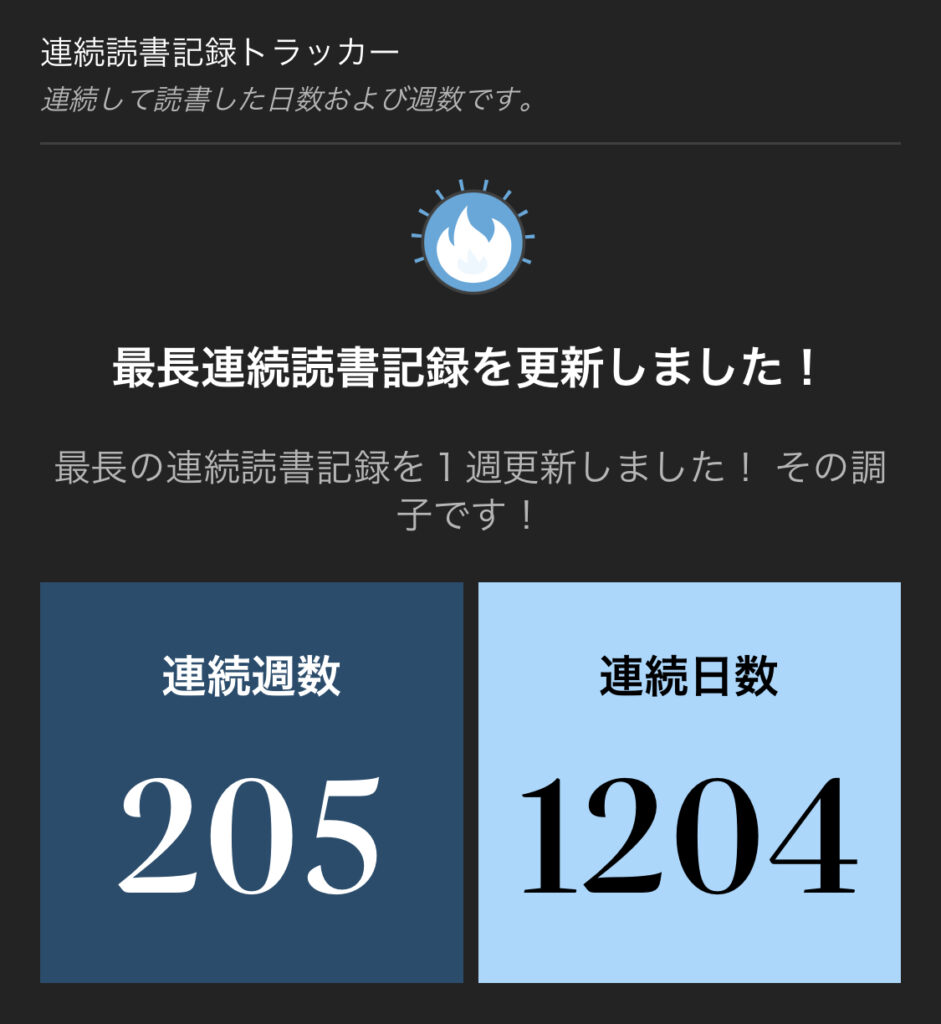
【結論】iPhoneでのKindle読書は活字なら快適
小説やビジネス書などの活字は文字サイズが変更できるので快適に読めます。
しかし、雑誌やマンガなどの画面サイズに依存する本は拡大しないと読みづらいです。
詳しいメリット・デメリットを見ていきます。
iPhoneでKindleを読むメリット
活字を読むのが快適なiPhone。
メリットが2つありますのでひとつずつ解説します。
無料で始められる
Kindleアプリは無料でダウンロードできます。
さらにKindle本のサンプルも無料です。
まずは試してみましょう!

片手で読める
紙の本は基本的に両手でないと読めません。
iPhoneならばページ送りもタップやスワイプでできますので、片手で読めるのもメリットです。
iPhoneでKindleを読むデメリット
無料で始められて片手で読めるiPhone。
デメリットが2つありますので解説します。
画面が小さい
片手でおさまるのがiPhoneのメリットですがその反面、読書するには画面が小さいです。
雑誌やマンガが特に影響が出やすく、拡大しないと小さくて読めたものではありません。
いっぽう、小説やビジネス書などは文字サイズが変更できるため、比較的読みやすいです。
集中しにくい
iPhoneにはいろいろなアプリが入っています。
読書するぞ!とKindleアプリを開いてもSNSやメッセージが気になって集中しにくいです。
iPhone読書の快適設定
引用:太宰治「人間失格」
そのままだとiPhoneの画面がまぶしく読みづらいです。
iPhoneの画面表示設定とKindleアプリ内を設定することで読みやすくなります。
True ToneとNight Shiftをオン
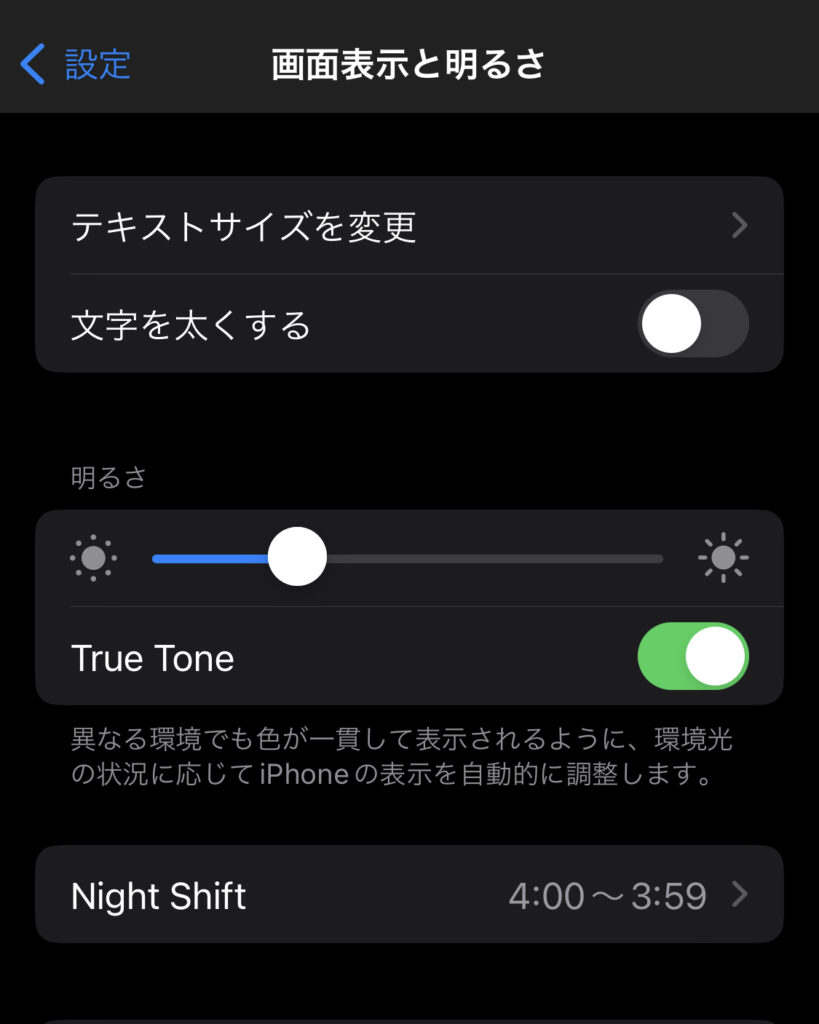
iPhoneの設定アプリ→画面表示と明るさ→True ToneとNight Shiftをオンにします。

Kindleアプリの設定
引用:太宰治「人間失格」
Kindleで本を開いたら、真ん中をタップすると設定メニューが出てきます。
右上の「Aa」をタップ。
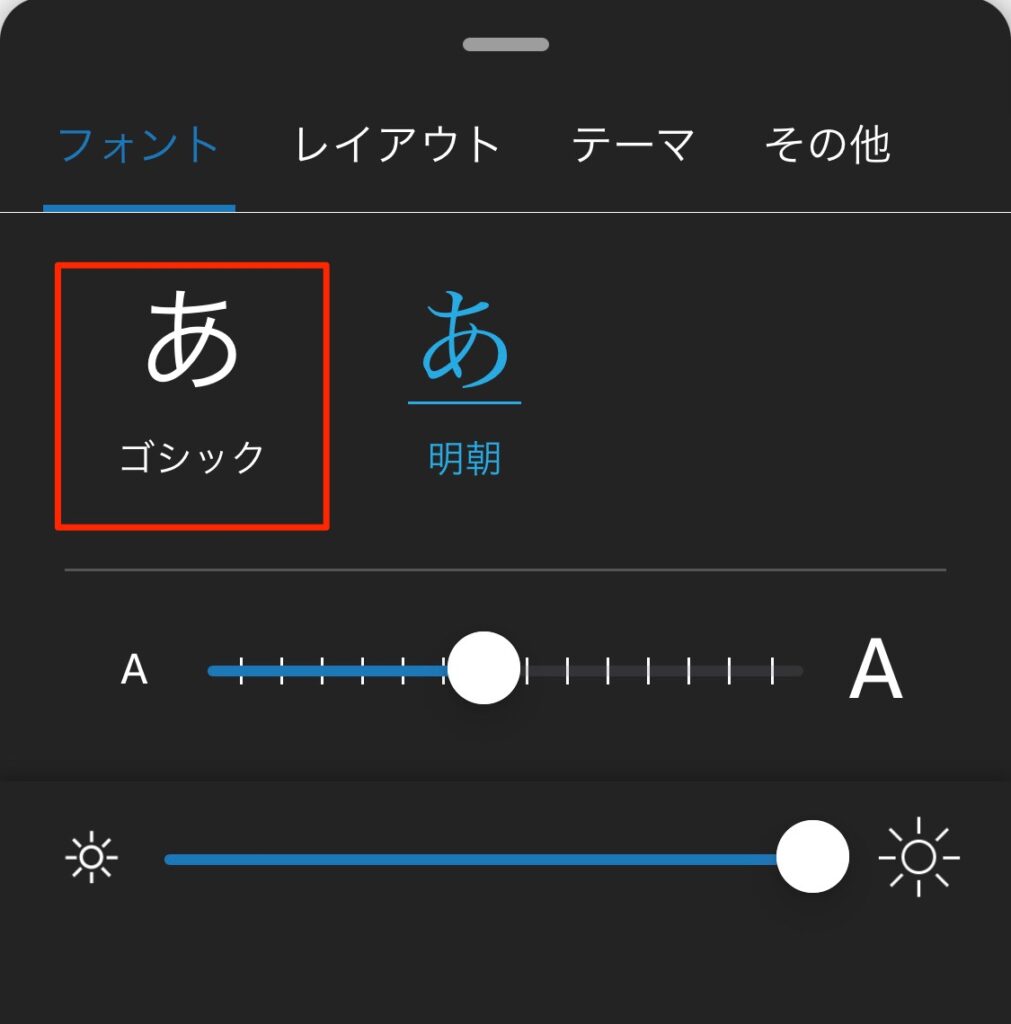
フォントタブで明朝からゴシックに変更します。
好みによりますが、ゴシックのほうが文字が太く見えるため読みやすくなります。
背景色を変更
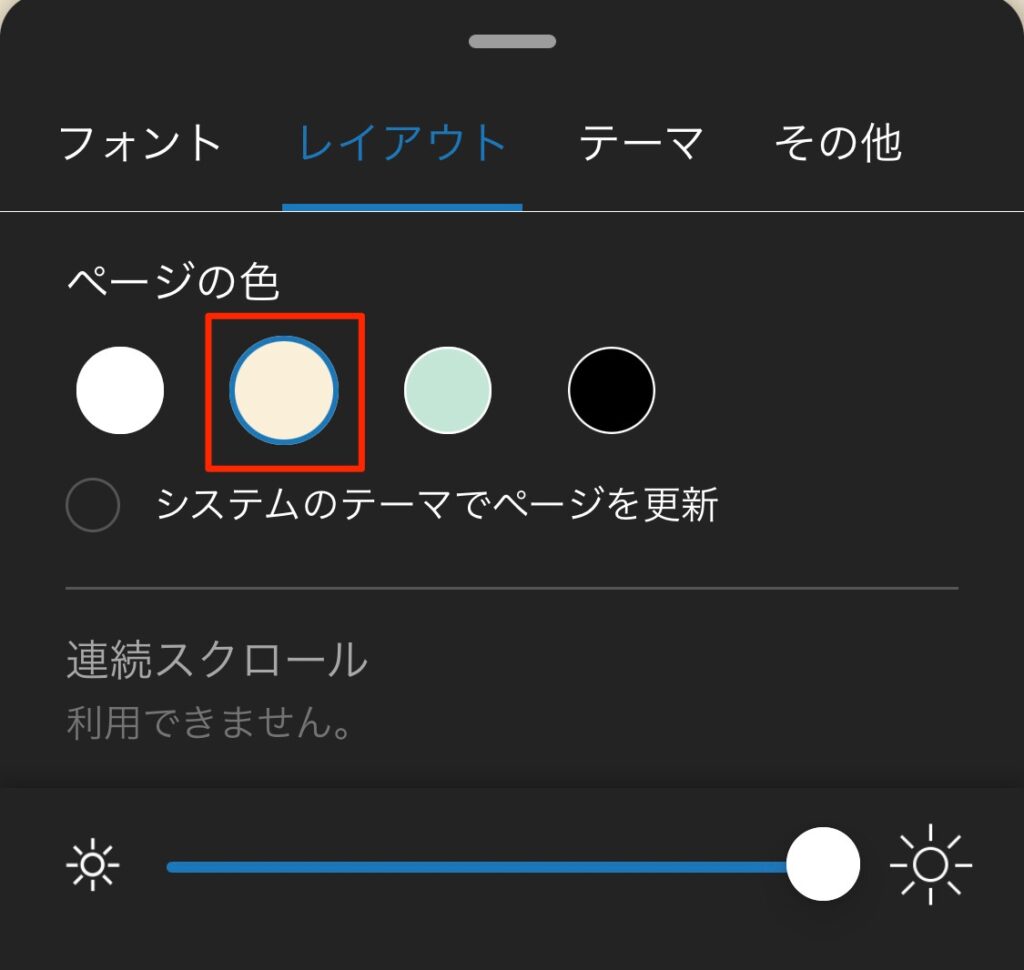
続いてレイアウトタブに移動し、ページの色をベージュにします。
背景色が暖色になるので、目へのダメージが軽減されます。
夜はダークモード
引用:太宰治「人間失格」
一番右の黒にするとダークモードになります。
黒背景に白文字になるので、目に優しく夜の読書におすすめです。
まとめ
iPhoneでKindle本を読むメリット・デメリットと快適設定を解説しました。
結論として活字ならば読みやすく、雑誌やマンガは読みにくいです。
目に優しい設定にすることでさらに読みやすくなりますのでぜひ試してみてください!
最後までお読みいただきありがとうございます。
この記事が何かのお役に立てたならば幸いです。![]()

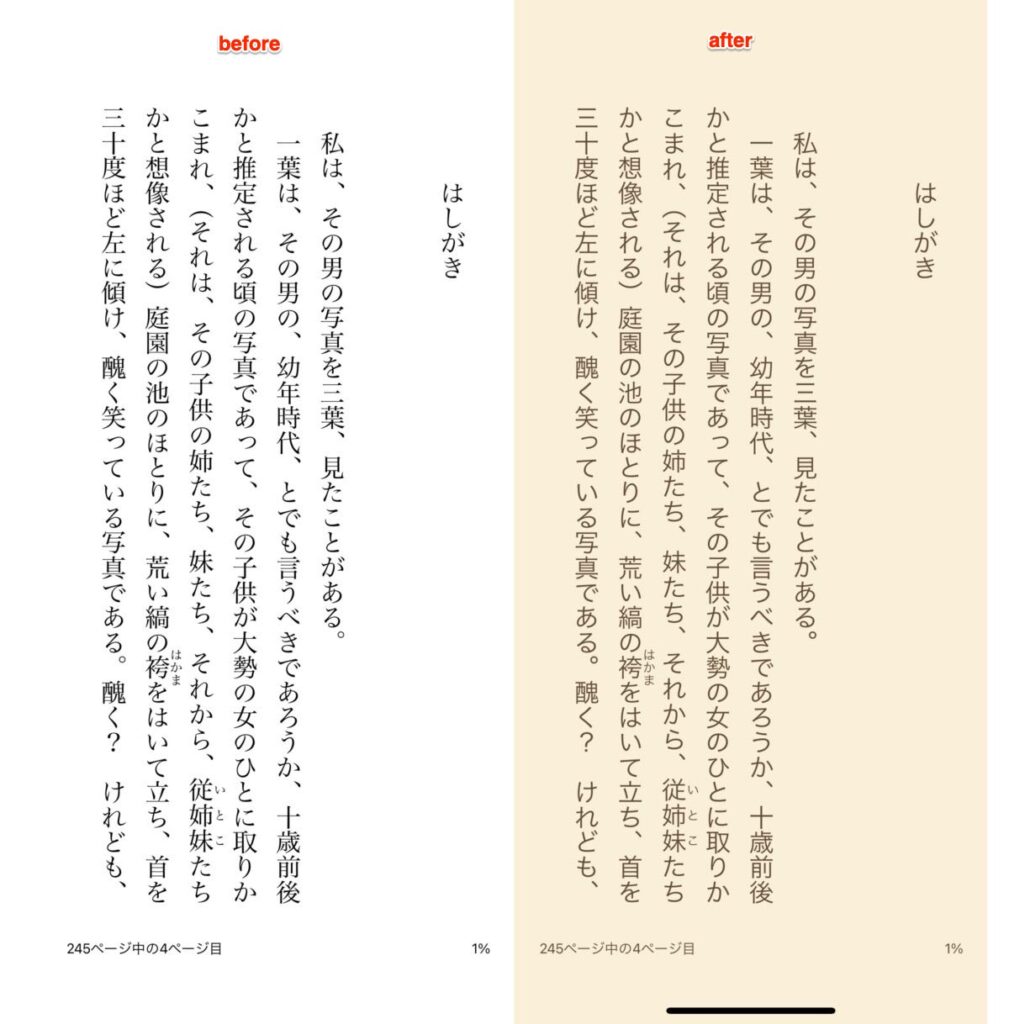
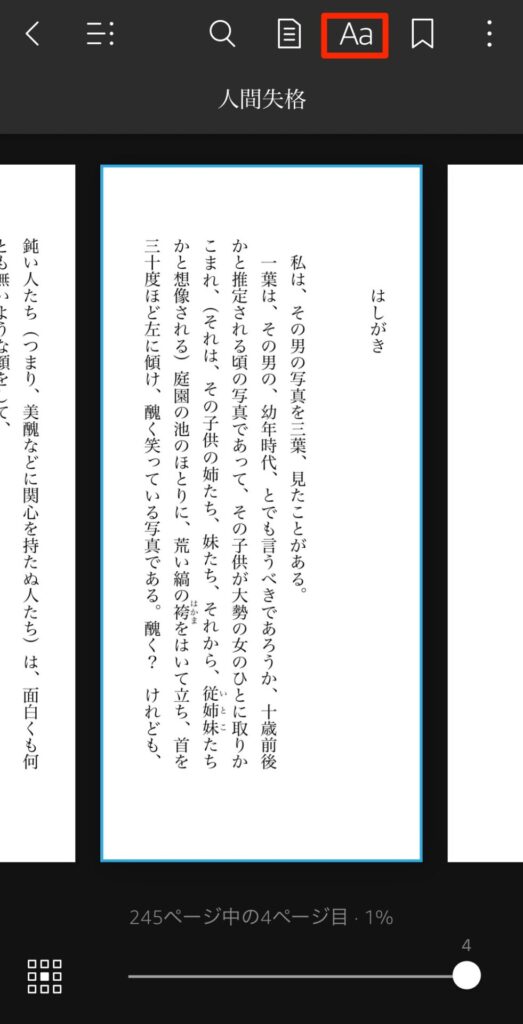
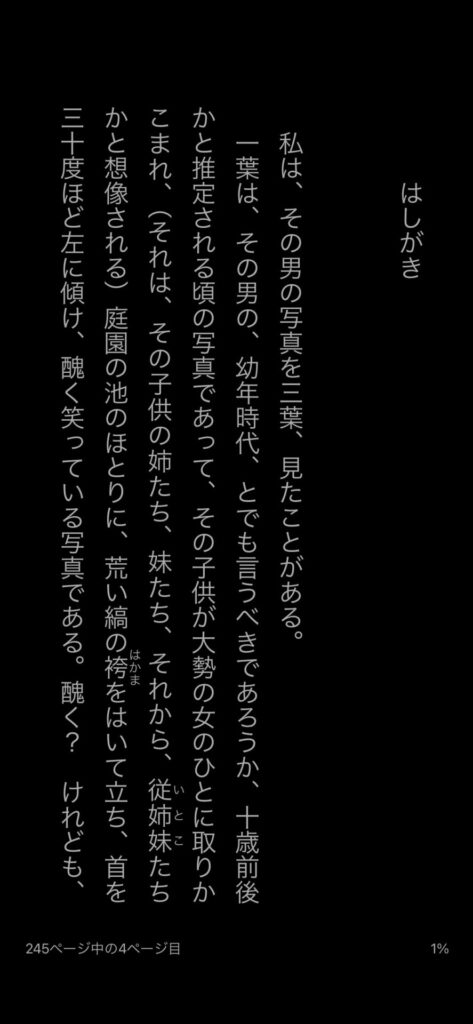
コメント